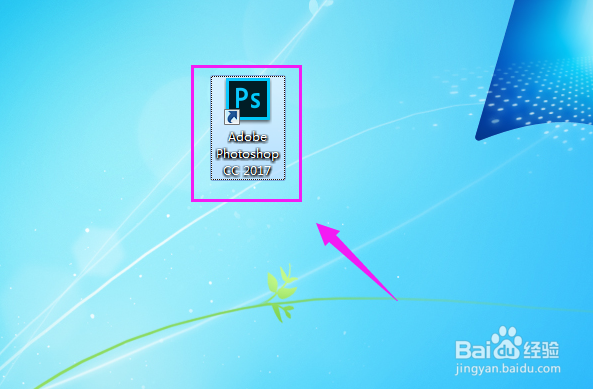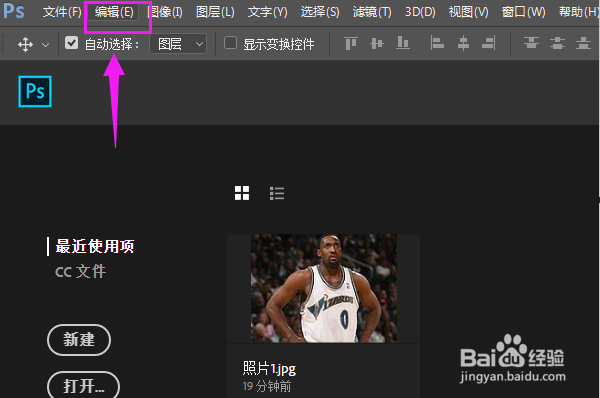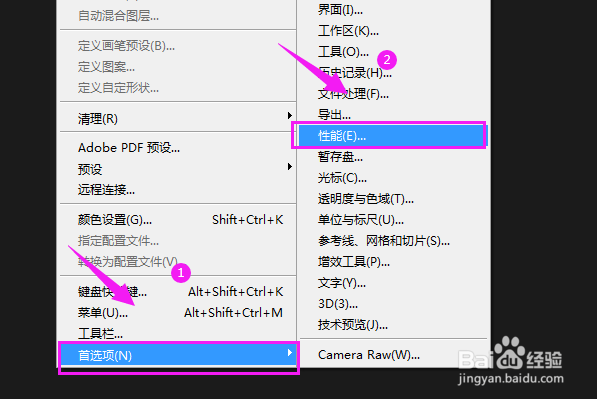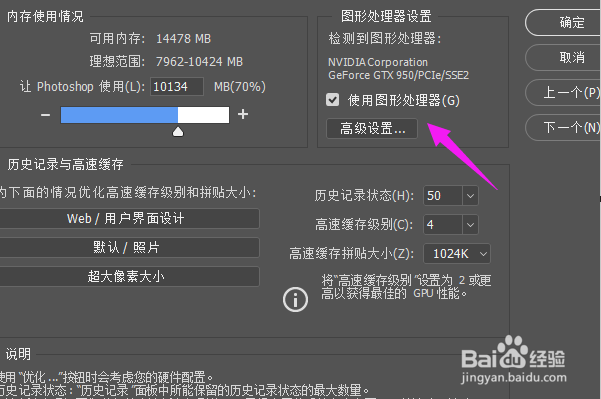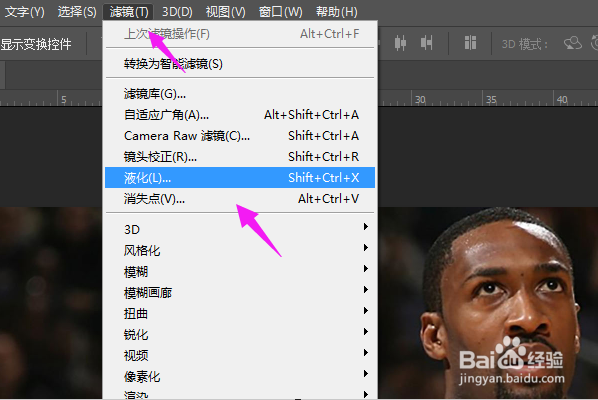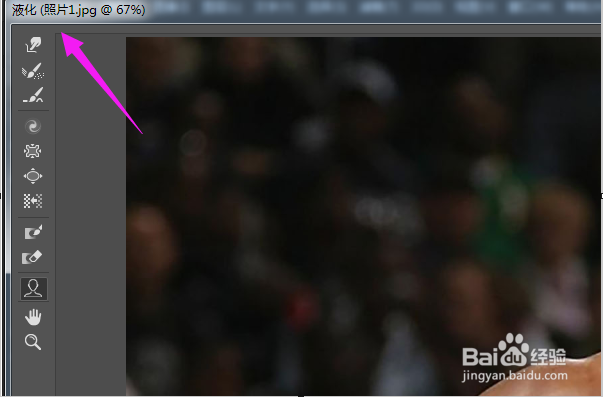ps cs6 液化工具无法使用如何解决
1、鼠标双击PS,点开它,如图。
2、来到了PS主页,菜单栏的【编辑】自然而然点开,如图。
3、我们就选择【首选项-性能】,如图。
4、我们就看到【使用图形处理器】功能开启的,如图。
5、那我们把【√】去掉,停止该功能使用,如图。
6、紧接着我们将PS软件关闭到,如图。
7、接着再次重启PS软件,如图。
8、接着我们选择【滤镜-液化】,发现液化功能恢复了正常,可以使用了,如图。
声明:本网站引用、摘录或转载内容仅供网站访问者交流或参考,不代表本站立场,如存在版权或非法内容,请联系站长删除,联系邮箱:site.kefu@qq.com。
阅读量:49
阅读量:67
阅读量:55
阅读量:29
阅读量:23